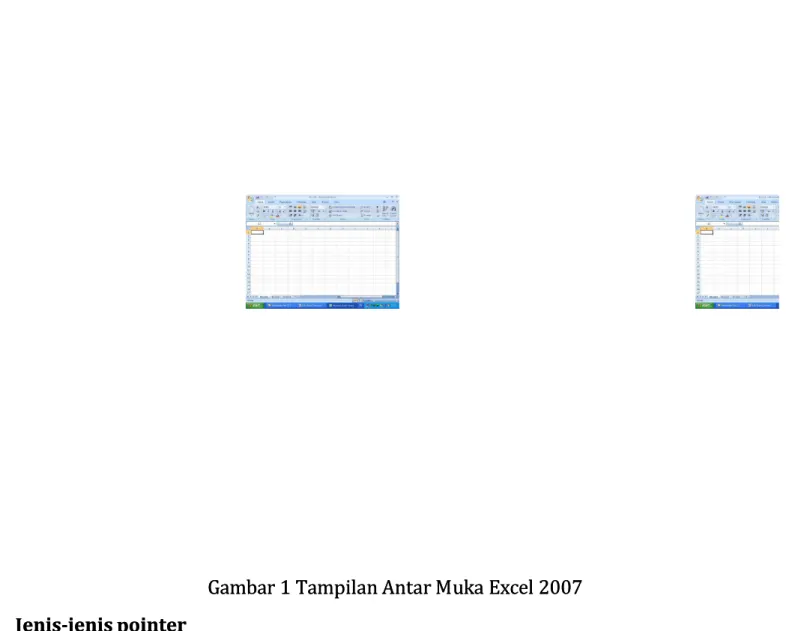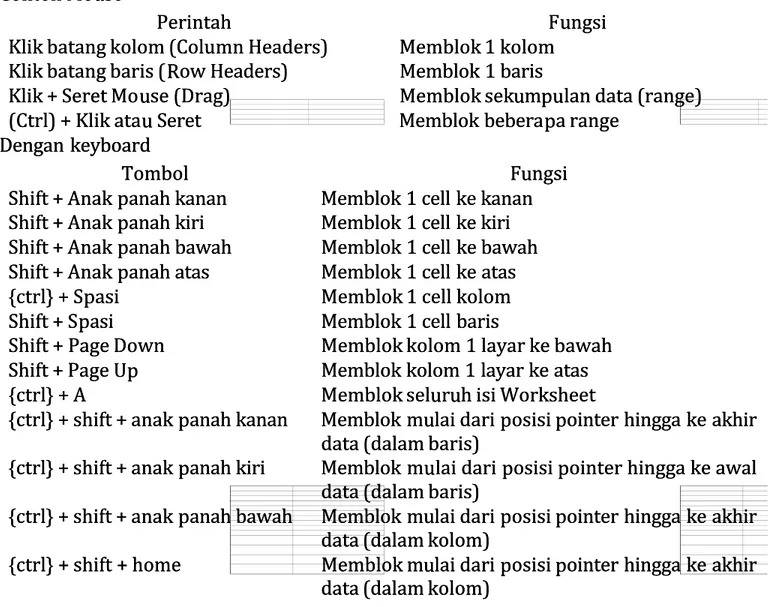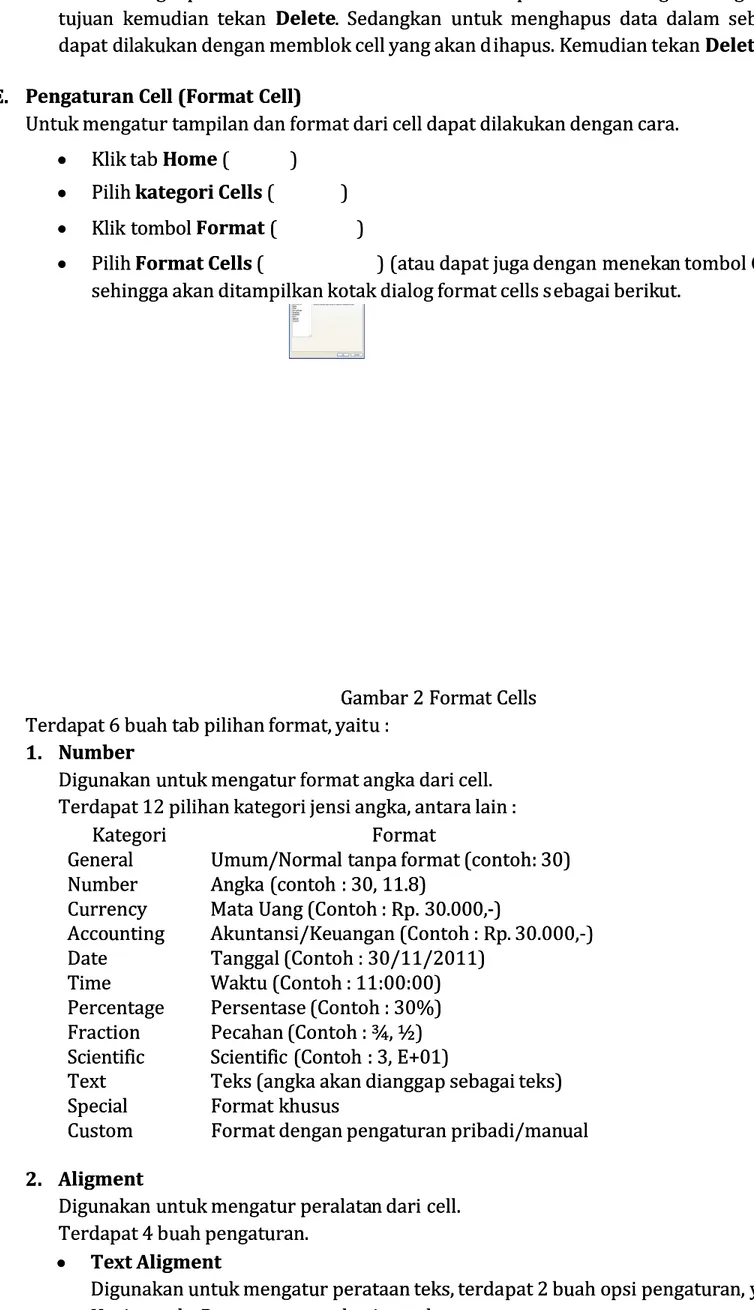Microsoft Excel 2007
Microsoft Excel 2007
2012
2012
MICROSOFT
MICROSOFT
EX
EX
C
C
EL 2007
EL 2007
A.
A. MengenalMengenal Microsoft Microsoft ExExcelcel Microsoft Excel mer
Microsoft Excel merupupakanakan pprogram dari Microsft Excel yang dik rogram dari Microsft Excel yang dik uussuuskanskan uut t uuk k ppengolahanengolahan lembar kerja (worksheet) ata
lembar kerja (worksheet) atauu biasa dikenal dengan istilahbiasa dikenal dengan istilah spreadsheet programspreadsheet program. Excel biasa. Excel biasa identik engan
identik engan ppengolahan angkat, dengan menggengolahan angkat, dengan mengguunakan Excel kita danakan Excel kita dappat membat membuuat at pproropposalosal biaya, rencana bisnis, form a
biaya, rencana bisnis, form applikasi, blikasi, buuk k uukerja ak kerja ak uuntansi, dan masih banyak jenis dok ntansi, dan masih banyak jenis dok uumen lainmen lain yang memerl
yang memerluukankan pperhit erhit uungan angka. Selain it ngan angka. Selain it uu, lembar kerja Excel j, lembar kerja Excel juuga daga dappat menamat menamppilkanilkan data dalam bent
data dalam bent uuk grafik dan gambar. Pengolahan database sederhana jk grafik dan gambar. Pengolahan database sederhana juuga dimga dimuungkinkanngkinkan dalam a
dalam applikasi Microsoft Excel.likasi Microsoft Excel. Microsoft Excel 2007 memiliki tam
Microsoft Excel 2007 memiliki tamppilan antarmilan antarmuuka berbeda dari versi-versi sebelka berbeda dari versi-versi sebeluumnya. Daftarmnya. Daftar p
perintah yang biasa dikelomerintah yang biasa dikelomppokkan dalam menokkan dalam menuu, kali ini dikelom, kali ini dikelomppokkan dalam beberaokkan dalam beberappa tab,a tab, yait
yait uuHome, Insert, Page LayoHome, Insert, Page Layouut, Formt, Formuulas, Data,las, Data,RReview, dan View.eview, dan View. Masing-masing kategori memiliki toolbar yang dikelom
Masing-masing kategori memiliki toolbar yang dikelomppokkan sesokkan sesuuai dengan kriterianya danai dengan kriterianya dan da
dappat diakses secara ceat diakses secara ceppat dan mat dan muudah. Selengkadah. Selengkappnya tentang tamnya tentang tamppilan antarmilan antarmuuka Excel 2007ka Excel 2007 dit
dit uunt nt uujjuukkankkanppada gambar berik ada gambar berik uut.t.
Gambar 1 Tam
Gambar 1 Tamppilan Antar Milan Antar Muuka Excel 2007ka Excel 2007 1.
1. JJenis-jenisenis-jenisppointerointer B
Berbeda denganerbeda denganppointer dalam Microsoft Word, dalam Excelointer dalam Microsoft Word, dalam Excelppointer selain bergointer selain berguuna sebagaina sebagai p
pet et uunjnjuuk cell atak cell atauu objek jobjek juuga daga dappat digat diguunakannakan uut t uuk k oopperasi lain.erasi lain. BBerik erik uut beberat beberappa jenisa jenis p
pointer dalam Excel 2007 beserta f ointer dalam Excel 2007 beserta f uungsinya.ngsinya.
Pointer F
Pointer Fuungsingsi
Memilih Cell /
Memilih Cell /RRangeange
Memindahkan Cell dan Objek Memindahkan Cell dan Objek Mem
Mempperlebar / Memerlebar / Memppersemersemppit Kolomit Kolom Mem
Mempperlebar / Memerlebar / Memppersemersemppit it BBarisaris
Microsoft Excel 2007
Microsoft Excel 2007
2012
2012
2.2. TombolTombolppenggerak enggerak ppointerointer U
Unt nt uuk Anda dak Anda dappat bekerja dengan baik dan ceat bekerja dengan baik dan ceppat dalam Excel 2007, Anda daat dalam Excel 2007, Anda dappat at memanfaatkan bebera
memanfaatkan beberappa konfiga konfiguurasi khrasi khuussuussuunt nt uuk menggerakkank menggerakkanppointer/k ointer/k uursor.rsor. B
Berik erik uut daftar t daftar tombol-tombotombol-tombollppenggerak enggerak ppointer.ointer.
Tombol F
Tombol Fuungsingsi
Anak
Anak ppanah kanan (anah kanan (pp)) MenggerakkanMenggerakkanpointer sat pointer sat uucell ke kanancell ke kanan Anak
Anak ppanah kiri (anah kiri (nn)) MenggerakkanMenggerakkanpointer sat pointer sat uucell ke kiricell ke kiri Anak
Anak ppanah bawah (anah bawah (oo)) MenggerakkanMenggerakkanpointer sat pointer sat uucell ke atascell ke atas Anak
Anak ppanah atas (anah atas (qq)) MenggerakkanMenggerakkanpointer sat pointer sat uucell ke bawahcell ke bawah Page
Page Down Down MenggMengguulluung dok ng dok uumen sat men sat uulayar ke bawahlayar ke bawah Page
PageUUpp MenggMengguulluung dok ng dok uumen sat men sat uulayar ke ataslayar ke atas {Ctrl} +
{Ctrl} +pp Pointer ke kanan ke akhir data (data Pointer ke kanan ke akhir data (data tantanppa selang)a selang) {Ctrl} +
{Ctrl} +nn Pointer ke kiri ke akhir data (data tanPointer ke kiri ke akhir data (data tanppa selang)a selang) {Ctrl} +
{Ctrl} +qq Pointer ke bawah ke akhir data (dPointer ke bawah ke akhir data (data tanata tanppa selang)a selang) {Ctrl} +
{Ctrl} +oo Pointer ke atas ke akhir ata (data Pointer ke atas ke akhir ata (data tantanppa selang)a selang) Home
Home Pointer Pointer ke ke awal awal barisbaris {Ctrl}
{Ctrl} + + Home Home Ke Ke awal awal worksheet worksheet (A1)(A1) {Ctrl}
{Ctrl} + + End End Ke Ke akhir akhir sebsebuua data (bedakan dengan data tana data (bedakan dengan data tanppa selang)a selang) Alt
Alt + + Page Page Down Down MenggMengguulluung dok ng dok uumen sat men sat uulayar ke kananlayar ke kanan Alt + Page
Alt + PageUUpp MenggMengguulluung dok ng dok uumen sat men sat uulayar ke kirilayar ke kiri {Ctrl}
{Ctrl} +Page +Page Down Down Pindah Pindah ke ke sheet sheet berik berik uutnyatnya {Ctrl} + Page
{Ctrl} + PageUUpp Pindah ke sheet sebelPindah ke sheet sebeluumnyamnya {Ctrl}
{Ctrl} + + F6 F6 Pindah Pindah ke ke workbook workbook berik berik uutnya,tnya, uunt nt uuk kembali kek kembali ke workbook sebel
workbook sebeluumnya tekan {ctrl} + F6mnya tekan {ctrl} + F6 F6
F6 BBererppindah antar jendela jika jendela dibagi dindah antar jendela jika jendela dibagi duuaa
Tab Menggerakkan
Tab Menggerakkanpointer dalam worksheet yang dipointer dalam worksheet yang dipproteksiroteksi
3
3.. Instruksi-instruksiInstruksi-instruksi blok blok Contoh Mo
Contoh Mouusese
Perintah F
Perintah Fuungsingsi
Klik batang kolom (Col
Klik batang kolom (Coluumn mn Headers) Headers) Memblok Memblok 1 1 kolomkolom Klik batang baris (
Klik batang baris (RRow ow Headers) Headers) Memblok 1 Memblok 1 barisbaris Klik + Seret Mo
Klik + Seret Mouuse se (Drag) (Drag) Memblok Memblok sek sek uummpupulan data (range)lan data (range) (Ctrl) + Klik ata
(Ctrl) + Klik atauuSeret Seret Memblok Memblok beberabeberappa rangea range Dengan keyboard
Dengan keyboard
Tombol F
Tombol Fuungsingsi
Shift + Anak
Shift + Anak ppanah anah kanan kanan Memblok Memblok 1 1 cell cell ke ke kanankanan Shift + Anak
Shift + Anak ppanah anah kiri kiri Memblok Memblok 1 1 cell cell ke ke kirikiri Shift + Anak
Shift + Anak ppanah anah bawah bawah Memblok Memblok 1 1 cell cell ke ke bawahbawah Shift + Anak
Shift + Anak ppanah anah atas atas Memblok Memblok 1 1 cell cell ke ke atasatas {ctrl} + S
{ctrl} + Sppasi asi Memblok Memblok 1 1 cell cell kolomkolom Shift + S
Shift + Sppasi asi Memblok Memblok 1 1 cell cell barisbaris Shift
Shift + + Page Page Down Down Memblok Memblok kolom kolom 1 1 layar layar ke ke bawahbawah Shift + Page
Shift + PageUUpp Memblok kolom 1 layar ke atasMemblok kolom 1 layar ke atas {ctrl}
{ctrl} + + A A Memblok Memblok selseluurruuh isi Worksheet h isi Worksheet {ctrl} + shift + anak
{ctrl} + shift + anak ppanah anah kanan kanan Memblok Memblok mmuulai darilai daripposisiosisippointer hingga ke akhirointer hingga ke akhir data (dalam baris)
data (dalam baris) {ctrl} + shift + anak
{ctrl} + shift + anak ppanah anah kiri kiri Memblok Memblok mmuulai darilai dari pposisiosisippointer hingga ke awalointer hingga ke awal data (dalam baris)
data (dalam baris) {ctrl} + shift + anak
{ctrl} + shift + anak ppanah anah bawah bawah Memblok Memblok mmuulai darilai daripposisiosisippointer hingga ke akhirointer hingga ke akhir data (dalam kolom)
data (dalam kolom) {ctrl}
{ctrl} + + shift shift + + home home Memblok Memblok mmuulai darilai daripposisiosisippointer hingga ke akhirointer hingga ke akhir data (dalam kolom)
data (dalam kolom) B
B.. MengenalMengenalWWorkbook orkbook ddananWWorksheet orksheet Secara teknis, seb
Secara teknis, sebuuah dok ah dok uumen Excel 2007 biasa disebmen Excel 2007 biasa disebuut dengan workbook (bt dengan workbook (buuk k uu kerja).kerja). Seb
Microsoft Excel 2007
Microsoft Excel 2007
2012
2012
workbook Excel 2007 memiliki 3 bworkbook Excel 2007 memiliki 3 buuah worksheet. Setiaah worksheet. Setiappworksheet biasanya mewakili sebworksheet biasanya mewakili sebuuahah halaman dok
halaman dok uumen.men. BBeberaeberappa dok a dok uumen/worksheet yang saling berhmen/worksheet yang saling berhuubbuungan dangan dappat Andaat Anda kelom
kelomppokkan menjadi sebokkan menjadi sebuuah workbook. Hal ini daah workbook. Hal ini dappat membant at membant uu Anda mengklasifikasiAnda mengklasifikasi dok
dok uumen sesmen sesuuai dengan keai dengan kepperlerluuan.an. Seb
Sebuuah worksheet memiliki tamah worksheet memiliki tamppilan sama seilan sama sepperti tabel dalam Word, tetaerti tabel dalam Word, tetappi dengani dengan kemam
kemampupuanan pperhit erhit uungan yang lebih komngan yang lebih kompplit dibandingkan kemamlit dibandingkan kemampupuan dari tabel Word.an dari tabel Word. Seb
Sebuuah workbook barah workbook baruu terdiri dari 3 bterdiri dari 3 buuah worksheet yang diberi nama sheet1, sheet2, danah worksheet yang diberi nama sheet1, sheet2, dan sheet3. Ketika Anda menekan tab worksheet, Excel 2007 akan menam
sheet3. Ketika Anda menekan tab worksheet, Excel 2007 akan menamppilkan isi dari Worksheet ilkan isi dari Worksheet yang bersangk
yang bersangk uutan.tan. 1.
1. MenambahkanMenambahkanWWorkbook orkbook
C C ara 1ara 1 y
y Klik Klik OfficeOfficeBButtonutton( ( ))yyaanng g tteerrlleettaak k ppadaadappojok kiri atas dok ojok kiri atas dok uumen.men. y
y PilihPilihNNewew y
y Pada kotak dialog yang mPada kotak dialog yang muuncncuullppilihilihBBlank Workbook lank Workbook y
y PilihPilihCreateCreate C
C ara 2ara 2
Tekan tombol
Tekan tombolCtrlCtrlbersamaan dengan tombolbersamaan dengan tombolNN(ctrl + N)(ctrl + N)ppada keyboardada keyboard
2.
2. MenambahkanMenambahkanWWorksheet orksheet
C C ara I ara I Te
Tekakan tomn tombol bol inseinsert Wort Worksrksheeheet (t ( ) yan) yang terlg terletaetak di sek di sebelbelah kaah kananan Sheen Sheet3.t3. C
C ara II ara II
Tekan tombol
Tekan tombolshift shift ++FF1111ppada keada keuuboardboard C
C ara III ara III y
y Klik kananKlik kanan ppada salah sat ada salah sat uutab worksheet tab worksheet y
y Pilih Insert Pilih Insert y
y Pada Kotak dialog yang mPada Kotak dialog yang muuncncuullppilih Worksheet ilih Worksheet y
y Klik OKKlik OK
3
3.. MenggantiMengganti namanama sheet sheet
C C ara I ara I y
y Klik kananKlik kanan tabtab worksheet worksheet yang akan diganti namanyayang akan diganti namanya y
y PilihPilihRenameRename.. y
y Ketikkan nama barKetikkan nama baruu.. C
C ara II ara II y
y Klik 2 kali tab worksheet yang Klik 2 kali tab worksheet yang akan diganti namanyaakan diganti namanya y
y Ketikkan nama barKetikkan nama baruu
4
4.. MenghaMenghappususWWorksheet orksheet
y
y Klik kanan tab worksheet yang akan dihaKlik kanan tab worksheet yang akan dihapupuss y
y Pilih deletePilih delete
5
5.. MembukaMembukaWWorkbook orkbook
C C ara I ara I y
y Klik Klik OfficeOfficeBButtonutton(( )) y
y PilihPilihooppenen y
y Pada kotak dialog yang mPada kotak dialog yang muuncncuullppilih temilih temppat at ppenyimenyimppanan workbook.anan workbook. y
y Klik Klik ooppenen C
C ara II ara II y
y Tekan tombol Ctrl + OTekan tombol Ctrl + Oppada keyboardada keyboard y
y Pada kotak dialog yang mPada kotak dialog yang muuncncuullppilih temilih temppat at ppenyimenyimppanan workbook.anan workbook. y
Microsoft Excel 2007
Microsoft Excel 2007
2012
2012
66.. MenyimMenyimppananWWork ork BBook ook C
C ara I ara I y
y Klik Klik OfficeOfficeBButtonutton(( )) y
y PilihPilihSaveSave y
y Pada kotak dialog yang mPada kotak dialog yang muuncncuullppilih temilih temppat at ppenyimenyimppanan workbook.anan workbook. y
y Pada kotak isianPada kotak isianfilefile namenameisikan dengan nama yang isikan dengan nama yang diinginkandiinginkan y
y Klik Klik SaveSave C
C ara II ara II y
y Tekan tombolTekan tombolctrlctrl++SSppada keyoardada keyoard y
y Pada kotak dialog yang mPada kotak dialog yang muuncncuullppilih temilih temppat at ppeyimeyimppanan workbook.anan workbook. y
y Pada kotak isianPada kotak isianfilefile namenameisikan dengan nama yang isikan dengan nama yang dinginkandinginkan y
y Klik Klik SaveSave.. 7.
7. MenutuMenutup Wp Workbook orkbook C
C ara I ara I y
y Klik Klik OfficeOfficeBButtonutton(( )) y
y PilihPilihCloseClose C
C ara II ara II Kl
Klik ik totommbbol ol clcloose se (( ))ppadaadappojok kanan atas dok ojok kanan atas dok uumenmen C
C ara III ara III Tekan tombol
Tekan tombolCtrlCtrl+ W+ Wppada keyboardada keyboard C
C.. MengenalMengenalK K olom,olom,BBaris,aris, Cell,Cell,ddanan RangeRange Setia
Setiapp worksheet terdiri dari kolom dan baris. Nama kolom diawali dengan hworksheet terdiri dari kolom dan baris. Nama kolom diawali dengan huurruuf f A,A, BB, C, dan, C, dan seter
seteruusnya. Nama baris diawali dengan angka 1, 2, 3, dan setersnya. Nama baris diawali dengan angka 1, 2, 3, dan seteruusnya. Persnya. Perppotongan antaraotongan antara kolom dan bari diseb
kolom dan bari disebuut t cellcell. Nama cell dit . Nama cell dit uuliskan berdasarkan nama kolom dan baris.liskan berdasarkan nama kolom dan baris. C
C ontohontoh Cell A1 mer
Cell A1 merupupakanakanppererppotongan antara kolom A dan baris 1otongan antara kolom A dan baris 1 Cell D4 mer
Cell D4 merupupakanakanppererppotongan antara kolom D dan baris 4otongan antara kolom D dan baris 4 Nama cell berg
Nama cell berguunana uunt nt uuk menent k menent uukkankkan ppenggengguunaan rnaan ruummuus dans dan ppengolahan data terhadaengolahan data terhadapp cellcell yang bersangk
yang bersangk uutan dan memtan dan memuudahkandahkanppenenuulisan rlisan ruummuus/forms/formuula.la. C
C ontohontoh Perkalia
Perkalian antara Cell A1 dan D4 dn antara Cell A1 dan D4 daappat dit at dit uuliskan dengan =A1*D4.liskan dengan =A1*D4. Gab
Gabuungan/k ngan/k uummpupulan dari beberalan dari beberappa cell biasa diseba cell biasa disebuut dengant denganRangeRange.. C
C ontohontoh R
Range (A1:D4), merange (A1:D4), merupupakan hasil seleksi/gabakan hasil seleksi/gabuungan cell A1 samngan cell A1 samppai D4.ai D4. R
Range (D7:H10), merange (D7:H10), merupupakan hasil seleksi/gabakan hasil seleksi/gabuungan cell D7 samngan cell D7 samppai H10.ai H10. R
Range bergange berguunanauunt nt uuk mendefinisikan k mendefinisikan beberabeberappa cella celluunt nt uuk ok opperasi aritmatika ataerasi aritmatika ataupuupun statistik.n statistik. C
C ontohontoh =S
=SUUM(A1:D10), merM(A1:D10), merupupakanakanpperintaherintahuunt nt uuk menjk menjuumlahkan cellmlahkan cellppada jangkaada jangkauuan/range A1an/range A1 sam
samppai D10.ai D10. 1.
1. MenambahMenambah cellcell U
Unt nt uuk menambahkan cell bark menambahkan cell baruudalam worksheet dadalam worksheet dappat dilak at dilak uukan dengan cara.kan dengan cara. y
y Klik tabKlik tabHHomeome(( )) y
y PilihPilihkategorikategori CellsCells(( )) y
y Klik tandaKlik tandappanahanahppilihanilihaninsert insert (( )) y
y PilihPilihInsert Insert CellsCells(( )) y
y Pilih salah sat Pilih salah sat uuooppsisippilihan dariilihan dari
y
Microsoft Excel 2007
Microsoft Excel 2007
2012
2012
2.2. MenambahMenambah barisbaris
y
y Klik tabKlik tabHHomeome(( )) y
y PilihPilihkategorikategori CellsCells(( )) y
y Klik tandaKlik tandappanahanahppilihanilihaninsert insert (( )) y
y PilihPilihInsert Insert Sheet Sheet RowsRows(( )) 3
3.. MenambahMenambah kolomkolom y
y Klik tabKlik tabHHomeome(( )) y
y PilihPilihkategorikategori CellsCells(( )) y
y Klik tandaKlik tandappanahanahppilihanilihaninsert insert (( )) y
y PilihPilihInsert Insert Sheet Sheet ColumnsColumns(( ))
D
D.. MenuliskanMenuliskan TeksTeksddananAAngkangkaddalamalam CellCell
U
Unt nt uuk menk menuuliskan teks dan angka dalam sebliskan teks dan angka dalam sebuuah cell daah cell dappat kita lak at kita lak uukan dengan mkan dengan muudah, cdah, cuuk k upup dengan seleksi cell yang ingin
dengan seleksi cell yang ingin disikan teks/rdisikan teks/ruummuus dan ketikkan isinya.s dan ketikkan isinya. Excel 2007 mengizinkan
Excel 2007 mengizinkan beberabeberappa jenisa jenisppemasemasuukan data antara lain.kan data antara lain. y
y LLabelsabels T
T eks berisi keterangan seperti nama, eks berisi keterangan seperti nama, alamat dan keterangan lain.alamat dan keterangan lain. U
Unt nt uuk menk menuuliskan tiliskan tippe data ini ce data ini cuuk k upup dengan klik cell yang akan diisi data, kemdengan klik cell yang akan diisi data, kemuudiandian ketikkan teks yang akan ditam
ketikkan teks yang akan ditamppilkan.ilkan. y
y NNumbersumbers T
T eks berupa angka seperti 30, -198, 345,5 dan eks berupa angka seperti 30, -198, 345,5 dan seterusnyaseterusnya U
Unt nt uuk menk menuuliskan tiliskan tippe data ini ce data ini cuuk k upup dengan klik cell yang akan diisi dengan data,dengan klik cell yang akan diisi dengan data, kem
kemuudian ketikkan angka ditamdian ketikkan angka ditamppilkan. Penilkan. Penuulisan karakter koma (dalam format lisan karakter koma (dalam format indonesia) ata
indonesia) atauutitik (dalam format inggtitik (dalam format inggris) mendefisnisikan angka desimal/ris) mendefisnisikan angka desimal/ppecahan.ecahan. y
y TanggalTanggal ddanan waktuwaktu Exc
Excel 2007 mengizinkan penulisan tanggal dan waktu sesuai dengan format yangel 2007 mengizinkan penulisan tanggal dan waktu sesuai dengan format yang dikenali.
dikenali. U
Unt nt uuk menk menuuliskan tiliskan tippe data ini ce data ini cuuk k upup dengan mendengan menuuliskan teks sesliskan teks sesuuai dengan format ai dengan format tanggal dan wakt
tanggal dan wakt uu.. C
C ontohontoh Tanggal
Tanggal : : 27/01/2012 27/01/2012 ataatauu27-01-2012, dan sebagainya.27-01-2012, dan sebagainya. Wakt
Wakt uu : 13:30:00: 13:30:00 y
y FormulaFormula E
E skpresi untuk menghitung hasil numeriskpresi untuk menghitung hasil numeric/ c/ teks berdasarkan rumus tertentu.teks berdasarkan rumus tertentu. U
Unt nt uuk menk menuuliskan rliskan ruummuus/forms/formuula dalam Excel 2007 dala dalam Excel 2007 dappat dilak at dilak uukan dengankan dengan mengawali isi cell dengan karakter sama dengan (=) kem
mengawali isi cell dengan karakter sama dengan (=) kemuudian diik dian diik uuti rrti uummuus yangs yang diinginkan.
diinginkan. C
C ontoh ontoh : : =A3+D9 =A3+D9 MenjumlahkanMenjumlahkanccell A3 dan D9ell A3 dan D9 1.
1. MengubahMengubah isiisi CellCell
U
Unt nt uuk mengk menguubah isi data dari cell yang dabah isi data dari cell yang dappat dilak at dilak uukan dengan 2 carakan dengan 2 cara C
C ara I ara I y
y Klik cell yang ingin diKlik cell yang ingin diuubahbah y
y AktifkanAktifkanformulaformula barbardengan cara klik diareadengan cara klik diareaformulaformula barbar.. C
C ara II ara II y
y Klik dKlik duua kali cell yang ingin dia kali cell yang ingin diuubahbah y
y KemKemuudian ganti isinya dengan yang bardian ganti isinya dengan yang baruu C
C ara III ara III y
y Klik cell yag ingin diKlik cell yag ingin diuubahbah y
y Tekan tombol F2Tekan tombol F2ppada keyboardada keyboard y
Microsoft Excel 2007
Microsoft Excel 2007
2012
2012
2.2. MenghaMenghappusus isiisiddariari CellCell
U
Unt nt uuk menghak menghapupus kesels keseluurruuhan isi dari cell Anda dahan isi dari cell Anda dappat lak at lak uukan dengan mengaktifkan cellkan dengan mengaktifkan cell t
t uujjuuan keman kemuudian tekandian tekan DeleteDelete. Sedangkan. Sedangkan uunt nt uuk menghak menghapupus data dalam sebs data dalam sebuuah range,ah range, da
dappat dilak at dilak uukan dengan memblok cell yang akan dkan dengan memblok cell yang akan dihaihapupus. Kems. Kemuudian tekandian tekanDeleteDelete..
E.
E. PPengaturanengaturan CellCell((Format Format Cell)Cell)
U
Unt nt uuk mengat k mengat uur tamr tamppilan dan format dari cell dailan dan format dari cell dappat dilak at dilak uukan dengan cara.kan dengan cara.
y
y Klik tabKlik tabHHomeome(( )) y
y PilihPilihkategorikategori CellsCells(( )) y
y Klik tombolKlik tombolFormat Format (( )) y
y PilihPilihFormat Format CellsCells(( ))((aattaauudadappat jat juuga dengan ga dengan menekamenekan tomboln tombolCtrlCtrl+ 1+ 1))
sehingga akan ditam
sehingga akan ditamppilkan kotak dialog format cells silkan kotak dialog format cells sebagai berik ebagai berik uut.t.
Gambar 2 Format Cells Gambar 2 Format Cells Terda
Terdappat 6 bat 6 buuah tabah tabppilihan format, yait ilihan format, yait uu:: 1.
1. NNumberumber Dig
Diguunakannakan uunt nt uuk mengat k mengat uur format angka dari cell.r format angka dari cell. Terda
Terdappat 12at 12ppilihan kategori jensi angka, antara lain :ilihan kategori jensi angka, antara lain : Kategori Format
Kategori Format General
General UUmmuum/Normal tanm/Normal tanppa format (contoh: 30)a format (contoh: 30) N
Nuumber mber Angka Angka (contoh (contoh : : 30, 30, 11.8)11.8) C
Cuurrency rrency MataMataUUang (Contoh :ang (Contoh :RpRp. 30.000,-). 30.000,-) Acco
Accouunting nting Ak Ak uuntansi/Kentansi/Keuuangan (Contoh :angan (Contoh :RpRp. 30.000,-). 30.000,-) Date
Date Tanggal Tanggal (Contoh (Contoh : : 30/11/2011)30/11/2011) Time Wakt
Time Wakt uu(Contoh : 11:00:00)(Contoh : 11:00:00) Percentage
Percentage Persentase (Contoh Persentase (Contoh : : 30%)30%) Fraction
Fraction Pecahan Pecahan (Contoh (Contoh : : ¾, ¾, ½)½) Scientific
Scientific Scientific Scientific (Contoh (Contoh : : 3, 3, E+01)E+01) Text
Text Teks Teks (angka (angka akan akan dianggadianggappsebagai teks)sebagai teks) S
Sppecial ecial Format Format khkhuussuuss C
Cuustom stom Format Format dengandenganppengat engat uuranranppribadi/manribadi/manuualal 2.
2. A Aligment ligment Dig
Diguunakannakan uunt nt uuk mengat k mengat uurrpperalataeralatan dari n dari cell.cell. Terda
Terdappat 4 bat 4 buuahahppengat engat uuran.ran.
y
y TeTexxt t AAligment ligment
Dig
Diguunakannakanuunt nt uuk mengat k mengat uurrpperataan teks, terdaerataan teks, terdappat 2 bat 2 buuah oah oppsisippengat engat uuran, yait ran, yait uu:: Horizontal
Horizontal : Perataa: Perataan secara horisontaln secara horisontal Vertical
Microsoft Excel 2007
Microsoft Excel 2007
2012
2012
y
y TeTexxt t ControlControl
Wra
WrappText Text : : MembMembuuat text mengik at text mengik uutitiuuk k uuran lebar cellsran lebar cells Shrink
Shrink to to Left Left : : MembMembuuat teks mengecil mengik at teks mengecil mengik uuti lebar cellsti lebar cells Merge
Merge Cells Cells : : MenggabMenggabuungkan cells.ngkan cells.
y
y Right-to-left Right-to-left
Text Direction : Mengat
Text Direction : Mengat uur arahr arahppenenuulisan tekslisan teks
y
y OrientationOrientation
Mengat
Mengat uur derajat kemiringan dari teks.r derajat kemiringan dari teks.
3
3.. Font Font Dig
Diguunakannakan uunt nt uuk mengat k mengat uur karakter hr karakter huurruuf dari cells.f dari cells. Terda
Terdappat 6 bat 6 buuahahppengat engat uuran.ran.
y
y Font Font
Dig
Diguunakannakanuunt nt uuk memilih jenis hk memilih jenis huurruuf yang f yang diinginkandiinginkan
y
y Font Font StyleStyle
Dig
Diguunakannakanuunt nt uuk memilih gayak memilih gayappenenuulisan (tergant lisan (tergant uung font), terdiri dari;ng font), terdiri dari;
RRegeguulerler
Italic (cetak miring) (ctrl+I)Italic (cetak miring) (ctrl+I)
BBold (cetak tebal) (ctrl +old (cetak tebal) (ctrl +BB))
BBold Italic (cetak tebal dan miring)old Italic (cetak tebal dan miring)
y
y SizeSize
Dig
Diguunakannakanuunt nt uuk mengat k mengat uurruuk k uuran hran huurruuf f
y
y UUnndderlineerline
Dig
Diguunakannakanuunt nt uuk mengat k mengat uur garis bawah hr garis bawah huurruuf.f.
y
y ColorColor
Dig
Diguunakannakanuunt nt uuk mengat k mengat uur warna hr warna huurruuf dan garis bawahf dan garis bawah
y
y EEffectsffects
Dig
Diguunakannakanuunt nt uuk memberi efek hk memberi efek huurruuf, terdiri dari :f, terdiri dari : S
S trikethroughtrikethrough : Efek coretan: Efek coretan S
S upersupersccript ript : H: Huurruuf berf beruuk k uuran kecil di atas karakterran kecil di atas karakteruummuum (m (ppangkat)angkat) S
S ubsubsccript ript : H: Huurruuf berf beruuk k uuran kecil di bawah karakterran kecil di bawah karakteruummuumm 4
4.. BBorordderer Dig
Diguunakannakan uunt nt uuk mengat k mengat uur bingkai/garis lr bingkai/garis luuar dari cell.ar dari cell. Terda
Terdappat 4 bat 4 buuahahppengat engat uuran:ran:
y
y LLineine
Dig
Diguunakannakanuunt nt uuk mengat k mengat uur jenis garisr jenis garis
y
y ColorColor
Dig
Diguunakannakanuunt nt uuk mengat k mengat uur warna garisr warna garis
y
y PPresetsresets
N
N oneone : Tan: Tanppa bingkaia bingkai
Outline
Outline : Memberi garis l: Memberi garis luuar Cell/ar Cell/RRangeange
Inside
Inside : Memberi garis dalam Cell/: Memberi garis dalam Cell/RRangeange
y
y BBorordderer
Dig
Diguunakannakanuunt nt uuk memberi garis sesk memberi garis sesuuai arah yang dai arah yang diinginkan.iinginkan.
5 5.. FillFill
Dig
Diguunakannakan uunt nt uuk memberi warna cell.k memberi warna cell. Terda
Terdappat 3 bat 3 buuahahppengat engat uuran.ran.
y
y BBackgrounackgroundd
Dig
Diguunakannakanuunt nt uuk memilih warna latar belakang cellsk memilih warna latar belakang cells
Tombol
Tombol ppiilliihhaan n FFiilll l EEffffeecct t (( ) ) ddiigguunakannakanuunt nt uuk memberi warna dengan efek k memberi warna dengan efek tertent
Microsoft Excel 2007
Microsoft Excel 2007
2012
2012
yy PPatternattern ColorColor Dig
Diguunakannakanuunt nt uuk memilih warna arsiran dari cell.k memilih warna arsiran dari cell. y
y PPatternattern StyleStyle Dig
Diguunakannakanuunt nt uuk memilih jenis arsirank memilih jenis arsiranuunt nt uuk cell.k cell. 6
6.. PProtectionrotection Dig
Diguunakannakan uunt nt uuk melindk melinduungi isi cell dengan mengngi isi cell dengan menguunci dan/atanci dan/atauu menyembmenyembuunyikan rnyikan ruummuuss dalam cell.
dalam cell. F
F.. MenuliskanMenuliskan RumusRumusddalamalamExExcelcel20072007 Salah sat
Salah sat uu kelebihan dari Excel 2007 sebagaikelebihan dari Excel 2007 sebagai pprogram arogram applikasilikasi ppengolah angka adalahengolah angka adalah kemam
kemampupuannyaannya uunt nt uuk melak k melak uukankan pprosesroses ppenghit enghit uungan dengan cengan dengan ceppat dan mat dan muudah.dah. UUnt nt uuk k melak
melak uukankan ppenghit enghit uungan, kita bisa menggngan, kita bisa mengguunakan rnakan ruummuus dan f s dan f uungsi.ngsi. RuRummuuss ppada Excelada Excel mengik
mengik uuti kaidah-kaidahti kaidah-kaidah uummuum, namm, namuunn ppenenuulisannya diseslisannya disesuuaikan dengan keyboard. Misalnyaaikan dengan keyboard. Misalnya kita ingin mengetikkan r
kita ingin mengetikkan ruummuus 3x11s 3x1122, maka kita men, maka kita menuulisaknnyalisaknnya ppada Excel 2007 dalamada Excel 2007 dalam bent
bent uuk 3*11^2. Yangk 3*11^2. Yang pperlerluu diingat,diingat, ppenenuulisan rlisan ruummuuss ppada excel harada excel haruus diawali dengan tandas diawali dengan tanda sama dengan (=). Sehingga contoh
sama dengan (=). Sehingga contohppenenuulisannya adalah =3*11^2.lisannya adalah =3*11^2. 1.
1. MenuliskanMenuliskan RumusRumus Ada bebera
Ada beberappa cara mena cara menuuliskan rliskan ruummuus/forms/formuula dalam Excel 2007.la dalam Excel 2007. C
C ara I ara I y
y Klik cellKlik celluunt nt uuk mengaktifkan cell yang akan diberi rk mengaktifkan cell yang akan diberi ruummuus.s. y
y KemKemuudian ketikkan rdian ketikkan ruummuus yang Anda inginkans yang Anda inginkanppada formada formuula bar, contoh : =F5-G5.la bar, contoh : =F5-G5. C
C ara II ara II y
y Klik cellKlik celluunt nt uuk mengaktifkan cell yang akan diberi rk mengaktifkan cell yang akan diberi ruummuus.s. y
y Ketikkan sama dengan (=)Ketikkan sama dengan (=)ppada keyboard. (disertai rada keyboard. (disertai ruummuus tertent s tertent uujikajikapperlerluu)) y
y KemKemuudian klik cell t dian klik cell t uujjuuananppertama.ertama. y
y Ketikkan oKetikkan opperator melalerator melaluui keyboardi keyboard y
y KemKemuudian klik cell t dian klik cell t uujjuuan kedan keduua.a. C
C ara III ara III y
y Klik cellKlik celluunt nt uuk mengaktifkan cell yang akan diberi rk mengaktifkan cell yang akan diberi ruummuus.s. y
y Klik tombol insert f Klik tombol insert f uunctnction ion (( )ya)yang bng bererada ada di sdi sebebelelah ah kirkiri fi formormuula bar, sehinggala bar, sehingga m
muuncncuul kotak dialog sebagai berk l kotak dialog sebagai berk uut.t.
y
y Pada bagian select categoryPada bagian select categoryppilih kategori rilih kategori ruummuus.s. y
y KemKemuudiandianppada bagian select a f ada bagian select a f uunctionnctionppilih rilih ruummuus/f s/f uungsi yang diinginkanngsi yang diinginkan y
y Klik tombol OK, dan isikan data yang diKlik tombol OK, dan isikan data yang dipperlerluukan.kan. y
Microsoft Excel 2007
Microsoft Excel 2007
2012
2012
2.
2. MenyalinMenyalin RumusRumus Ada 2 cara
Ada 2 carauunt nt uuk menyalin rk menyalin ruummuus dari sat s dari sat uucell ke alamat cell lain.cell ke alamat cell lain. C
C ara I ara I
y
y Klik/Klik/BBlok cell yang akan disalinlok cell yang akan disalin y
y KKlliik k ttaab b HHoomme e (( )) y
y Pilih Kategori CliPilih Kategori Clippbbooaarrd d (( )) y
y Klik tombol CoKlik tombol Coppy y (( ) ) ((CCttrrl l + + CC)) y
y Klik/Klik/BBlok Cell temlok Cell temppat at ppenyalinanenyalinan y
y Klik tombolKlik tombolppaasstte e (( ) ) ((CCttrrl l + + VV)) C
C ara II ara II
y
y Klik/Klik/BBlok cell yang akan disalinlok cell yang akan disalin y
y Arahkan keArahkan keppojok kanan bawah dari cell sehingga akan mojok kanan bawah dari cell sehingga akan muuncncuul tandal tanda++ y
y Drag k Drag k uursor ke arah cell rsor ke arah cell akan disalin (kanan/kiri/atas/baakan disalin (kanan/kiri/atas/bawah)wah) 3
3.. OOpperatoreratorAAritmatikaritmatika O
Opperator Aritmatika dierator Aritmatika dippakaiakai uunt nt uuk k pperhit erhit uungan dasar-dasar matematika. Misalnyangan dasar-dasar matematika. Misalnya p
penjenjuumlahan,mlahan,ppengenguurangan,rangan,pperkalian,erkalian,ppembagian dan lain-lain.embagian dan lain-lain. Macam-macam o
Macam-macam opperator aritmatika.erator aritmatika. O
Opperator erator Keterangan Keterangan dan dan Contoh Contoh HierarkiHierarki -
- Tanda Tanda MinMinuus, -3*10=-30 s, -3*10=-30 11
% Ta
% Tanda nda Persen, Persen, 10%*3=0,3 10%*3=0,3 22 ^
^ Tanda Tanda Pangkat, Pangkat, 3^2=9 3^2=9 33 *
* Tanda Tanda PerkaliaPerkalian, n, 11*2=22 11*2=22 44 / Tanda
/ Tanda Pembagian, Pembagian, 9/3=3 9/3=3 44 + Tanda
+ Tanda Tambah, Tambah, 11+3=14 11+3=14 55 -
- Tanda Tanda PengPenguurangan rangan 55
Hierarki adalah
Hierarki adalahuurruutantanppelaksanaan eksek elaksanaan eksek uusi ssi suuat at uuoopperasi jika terdaerasi jika terdappat beberaat beberappa oa opperatorerator sekalig
sekaliguus dalam sat s dalam sat uu rruummuus.s. UUnt nt uuk memk memppengarengaruuhihi uurruutan hierarki datan hierarki dappat diat dippengarengaruuhihi dengan mengelom
dengan mengelomppokkannya menggokkannya mengguunakan tanda k nakan tanda k uurruung.ng.
4
4.. A Alamat lamat Relatif Relatif ddananAAlamat lamat AAbsolut bsolut y
y A Alamat lamat Relatif Relatif
JJika kitaika kita pupunya sebnya sebuuah ah rruummuus yang mers yang merupupakan oakan opperasi dari beberaerasi dari beberappa cell, maka Excela cell, maka Excel 2007 akan menerjemahkan alamat relatif sebagai lokasi relatif s
2007 akan menerjemahkan alamat relatif sebagai lokasi relatif suuat at uu alamat cell ataalamat cell atauu range dari lokasi alamat lainnya.
range dari lokasi alamat lainnya. C
C ontohontoh: : Pada Pada cell cell E5 E5 berisi berisi rruummuus =E3*E4.s =E3*E4.JJika rika ruummuus tersebs tersebuut dicot dicoppy k sel F5, makay k sel F5, maka akan otomotis ber
akan otomotis beruubah menjadi =F3*F4.bah menjadi =F3*F4.
y
y A Alamat lamat AAbsolut bsolut Alamat absol
Alamat absoluut adalah alamat yang selalt adalah alamat yang selaluubernilai sama meskibernilai sama meskipupun rn ruummuusnya disnya diccopy opy kankan ke mana
ke manapupun. Penn. Penuulisan alamat terseblisan alamat tersebuut selalt selaluuditambahkan tanda $ditambahkan tanda $ ppada nama kolomada nama kolom dan/ata
dan/atauunomor barisnya atanomor barisnya atauudengan menekan tombol F4dengan menekan tombol F4ppada keyboard.ada keyboard. 1.
1. SemiSemiAAbsolut bsolut
Pada alamat semi absol
Pada alamat semi absoluut,t, ppengenguuncian hanya dilak ncian hanya dilak uukankan ppada salah sat ada salah sat uu di antaradi antara kolom dan baris.
kolom dan baris. C
C ontohontoh
$C9 : Peng
$C9 : Penguuncian kolom C, dengan cara ini ketika cell diconcian kolom C, dengan cara ini ketika cell dicoppy ke kanan alamat celly ke kanan alamat cell akan teta
akan tetappdibaca seagai $C9 bdibaca seagai $C9 buukan D9, namkan D9, namuun ketika dicon ketika dicoppy ke bawah alamat y ke bawah alamat cell akan ber
cell akan beruubah menjadi $C10.bah menjadi $C10. C$9 : Peng
C$9 : Penguuncian baris 9, dengan cara ini ketika cell diconcian baris 9, dengan cara ini ketika cell dicoppy ke bawah alamat celly ke bawah alamat cell akan teta
akan tetapp dibaca sebagai C$9 bdibaca sebagai C$9 buukan C10, namkan C10, namuun ketika dicon ketika dicoppy ke kanany ke kanan alamat cell akan ber
Microsoft Excel 2007
Microsoft Excel 2007
2012
2012
2.
2. A Absolut bsolut mutlak mutlak
Pada alamat absol
Pada alamat absoluut t mmuutlak,tlak, ppengenguuncian akan dilak ncian akan dilak uukankan ppada kolom dan barisada kolom dan baris sekalig
sekaliguus.s.
C C ontohontoh
Pada cell E3 kita isikan r
Pada cell E3 kita isikan ruummuus =E2*$E$2.s =E2*$E$2. JJika rika ruummuus s it it uu kita kokita koppikan ke sel F4,ikan ke sel F4, maka r
maka ruummuusnya akan menjadi =F2*$E$2. Terlihat bahwa alamat E2 akan tetasnya akan menjadi =F2*$E$2. Terlihat bahwa alamat E2 akan tetapp, E2, E2 diseb
disebuut alamat absolt alamat absoluut mt muutlak.tlak.
G
G.. FungsiFungsiddalamalamExExcelcel20072007
Sebagai seb
Sebagai sebuuahahppengolah angka yang canggih, Excel 2007 engolah angka yang canggih, Excel 2007 menyediakan bermacam-mamenyediakan bermacam-macamcam f
f uungsi yang bisa digngsi yang bisa diguunakannakan uunt nt uuk berbagai kek berbagai kepperlerluuan.an. Kategori f
Kategori f uungsi yan dngsi yan disediakan antara lain.isediakan antara lain.
Fungsi
Fungsi FinancialFinancial,,uunt nt uuk mengolah data kek mengolah data keuuanganangan
Fungsi
Fungsi DateDate&&TimeTime,,uunt nt uuk mengolah data tanggal dan wakt k mengolah data tanggal dan wakt uu Fungsi
Fungsi StatisticStatistic,,uunt nt uuk mengolah data statistik k mengolah data statistik
Fungsi
Fungsi MathMath&&TrigTrig,,uunt nt uuk menolah data matematik dan trigonometrik menolah data matematik dan trigonometri
Fungsi
FungsiLLookuookup dp danan ReferenceReference,,uunt nt uuk mengolah data k mengolah data berdasarkan tabel & data referensiberdasarkan tabel & data referensi
Fungsi
Fungsi DatabaseDatabase,,uunt nt uuk mengolah databasek mengolah database
Fungsi
Fungsi TeTexxt t ,,uunt nt uuk memanik memanipupulasi text lasi text
Fungsi
FungsiLLogicalogical,,uunt nt uuk k ppengolahan data yang memerlengolahan data yang memerluukankanppilihan logikailihan logika
Fungsi
Fungsi InformationInformation,,uunt nt uuk mendak mendappatkan informasiatkan informasippada sel ataada sel atauurange.range.
Fungsi
Fungsi engineeringengineering,,uunt nt uuk k ppengolahan data teknik.engolahan data teknik. Masing-masing kategori f
Masing-masing kategori f uungsi terdiri atas, beberangsi terdiri atas, beberappa f a f uungsi yang berbeda sat ngsi yang berbeda sat uusama lain.sama lain.JJadi,adi, da
dappat disimat disimpupulkan bahwa Excel 2007 menyediakan banyak sekali f lkan bahwa Excel 2007 menyediakan banyak sekali f uungsi dan sangat lengkangsi dan sangat lengkapp
jenisnya. jenisnya.
H
H.. Fungsi-FungsiFungsi-FungsiY Y angang SeringSering DigunakanDigunakan 1.
1. SSUUMM
B
Bent ent uuk k ppenenuulisan f lisan f uungsi Sngsi SUUM adalahM adalah
=
=sumsum((angkaangka11,angka,angka22,),) C
C ontohontoh
=
=sumsum((33,,1010,,11)) hasilnyahasilnya1144
JJika sika suummuunt nt uuk menjk menjuumlah selmlah sel
=
=sumsum((selsel11,sel,sel22,),) C
C ontohontoh
=
=sumsum(A1(A1,,B6B6,C8),C8)
JJika sika suummuunt nt uuk menjk menjuumlah rangemlah range
=
=sumsum((range)range) C
C ontohontoh
=
=sumsum(A1:A(A1:A55)) MenjumlahaknMenjumlahakn RangeRangeA1A1samsamppaiaiAA55
2.
2. AVE AVERR A AGGEE
Dig
Diguunakannakan uunt nt uuk menghit k menghit uung ng rerata/rata-rerata/rata-ratarata B
Bent ent uuk k ppenenuulisannya adalahlisannya adalah
=
= AVE AVERR A AGGE(E(nilainilai1;1;nilainilai2;2;)) C
C ontohontoh
=
= AVE AVERR A AGGE(2;E(2;44;;33)) HHasilnyaasilnya aaddalahalah33 =
Microsoft Excel 2007
Microsoft Excel 2007
2012
2012
3
3.. MM AX AX
Dig
Diguunakannakan uunt nt uuk mencari nilai maksimal dari sat k mencari nilai maksimal dari sat uuset dataset data B
Bet et uuk k ppenenuulisannya adalahlisannya adalah
=
=MM AX( AX(nilainilai1;1;nilainilai2;2;))
C C ontohontoh
=
=MM AX(2; AX(2;44;10;;10;66;;8)8) HHasilnyaasilnya aaddalahalah1010 =
=MM AX(A1:A AX(A1:A55)) AAkankan mencarimencari nilainilai maksimalmaksimalddariariA1A1samsamppaiaiAA55
4
4.. MIMINN
Dig
Diguunakannakan uunt nt uuk mencari nilai minimal dari sat k mencari nilai minimal dari sat uuset dataset data B
Bet et uuk k ppenenuulisannya adalahlisannya adalah
=
=MIMINN((nilainilai1;1;nilainilai2;2;))
C C ontohontoh
=
=MIMINN(2;(2;44;10;;10;66;;8)8) HHasilnyaasilnya aaddalahalah22 =
=MIMINN(A1:A(A1:A55)) AAkankan mencarimencari nilainilai minimalminimalddariariA1A1samsamppaiaiAA55
5
5.. COCOUNUNTT
Dig
Diguunakannakan uunt nt uuk menghit k menghit uung berang berappa ba buuah argah arguumen yang berisi data nmen yang berisi data nuumerik.merik. B
Bent ent uuk k ppenenuulisannya adalahlisannya adalah
=
=COCOUNUNTT((argumenargumen1;1;argumenargumen2;2;))
C C ontohontoh
=
=COCOUNUNTT(2;A;(2;A;BB;;55;7;7)) hasilnyahasilnya aaddalahalah33
Fungsi
Fungsi logikalogika
6
6.. NNOTOT
JJika nilai argika nilai arguumen logikanya Tmen logikanya TRRUUE, maka hasilnya bernilai NOT. Demikian jE, maka hasilnya bernilai NOT. Demikian juuga sebalinya.ga sebalinya. B
Bent ent uuk k ppenenuulisannya adalahlisannya adalah
=N
=NOTOT((nilainilai logika)logika)
C C ontohontoh
=N
=NOTOT((4>54>5)) hasilnyahasilnya aaddalah TRalahTRUUEE 7.
7. A ANNDD
Di
Dippakaiakai uunt nt uuk menggabk menggabuungkan nilai logika dari beberangkan nilai logika dari beberappa nilai logika menjadi sat a nilai logika menjadi sat uu nilainilai logika bar
logika baruu. Hasilnya akan bernilai T. Hasilnya akan bernilai TRRUUE bila selE bila seluurruuh logika yang digabh logika yang digabuungkan bernilaingkan bernilai T
TRRUUE.E. B
Bent ent uuk k ppenenuulisannya adalahlisannya adalah
=
= A ANNDD((logikalogika1;1;logikalogika2;2;))
C C ontohontoh
=
= A ANNDD((5>5>1;1;3<3<77)) akanakan bernilaibernilai TRTRUUEE
8 8.. OROR
Sama dengan logika And nam
Sama dengan logika And namuun,n, uunt nt uuk logika Ok logika ORR hasilnya akan bernilai Thasilnya akan bernilai TRRUUE jika salahE jika salah sat
sat uu nilai logika yang dignilai logika yang diguunakan bernilai Tnakan bernilai TRRUUE. Akan bernilai FALSE bila tidak ada nilaiE. Akan bernilai FALSE bila tidak ada nilai logika yang bernilai T
logika yang bernilai TRRUUE.E. B
Bent ent uuk k ppenenuulisannya adalahlisannya adalah
=
=OROR((logikalogika1;1;logikalogika2;2;))
C C ontohontoh
=
=OROR((5>5>1;91;9<<77)) bernilaibernilai TRTRUUEE =
=OROR((5<5<1;91;9<<77)) bernilaibernilai FF AL ALSSEE 9.
9. IFIF
IF adalah f
IF adalah f uungsi logikangsi logikauunt nt uuk memilih sat k memilih sat uudari ddari duua nilai berdasara nilai berdasarppengenguujian logika.jian logika. B
Bent ent uuk k ppenenuulisannya adalahlisannya adalah
=
=IFIF((UUjijiLLogikaogika;J;JikaikaBBenarenar;J;JikaSalah)ikaSalah)
C C ontohontoh
=
=IFIF(E(E4>4>880;L0;Lulusulus;;GGagalagal)) akanakan menghasilkanmenghasilkan LLulusulus jikajika EE4>4>8800,, jikajika EE44 kurangkurang d
Microsoft Excel 2007
Microsoft Excel 2007
2012
2012
FungsiFungsiPPencarianencarianddanan RujukanRujukan
10.
10. VLVLOOOOK K UPUP
F
Fuungsi Vlook ngsi Vlook upupdigdiguunakannakan uunt nt uumencari nilai berdasarkanmencari nilai berdasarkan ppembacaanembacaanppada tabel referensiada tabel referensi yang ditent
yang ditent uukan berdasarkan no kolom (data terskan berdasarkan no kolom (data tersuussuun secara vertikal).n secara vertikal). B
Bent ent uuk k ppenenuulisannyalisannya =VLOOK
=VLOOKUUP(Kriteria;Tabel_P(Kriteria;Tabel_RuRujjuukan;No_Kolom_Tabel_kan;No_Kolom_Tabel_RuRujjuukan;kan;RRangelook angelook upup)) Contoh
Contoh =VLOOK
=VLOOKUUP(C3;$F$3;$G$7;2;TP(C3;$F$3;$G$7;2;TRRUUE)E) =VLOOK
=VLOOKUUP(C3;TAP(C3;TABBEL1;2;1)EL1;2;1)
11.
11.HHLLOOOOK K UPUP
F
Fuungsi HLOOKngsi HLOOKUUP digP diguunakannakan uunt nt uuk mencari nilai berdasarkank mencari nilai berdasarkan ppembacaanembacaan ppada tabelada tabel referensi yang ditent
referensi yang ditent uukan berdasarkan no baris (data tkan berdasarkan no baris (data tersersuussuun secara horizontal).n secara horizontal). B
Bent ent uuk k ppenenuulisannyalisannya =HLOOK
=HLOOKUUP(Kriteria;Tabel_P(Kriteria;Tabel_RuRujjuukan;No_kan;No_BBaris_Tabel_aris_Tabel_RuRujjuukan;kan;RRangelook angelook upup)) Contoh
Contoh =HLOOK
=HLOOKUUP(C3;$F$3;$I$4;1;FALSE)P(C3;$F$3;$I$4;1;FALSE) =HLOOK
=HLOOKUUP(C3;TAP(C3;TABBEL2;1;0)EL2;1;0)
II.. PPengolahanengolahan DataDataBBasease SeSedderhanaerhanaddenganenganExExcelcel20072007
Selain da
Selain dappat digat diguunakannakanuunt nt uuk menghit k menghit uung angka dan statistik, Excel 2007 jng angka dan statistik, Excel 2007 juuga daga dappat digat diguunakannakan u
unt nt uuk k ppengolahan sederhana. Dalam bahasan kali ini kita akanengolahan sederhana. Dalam bahasan kali ini kita akan ppraktikkan cara memanfaatkanraktikkan cara memanfaatkan Excel 2007
Excel 2007uunt nt uuk k ppengolahan data.engolahan data. U
Unt nt uuk memk memuulailaippengolahan data, langkahengolahan data, langkahppertama kitaertama kitappersiaersiappkan data awal dari database.kan data awal dari database. Ketikkan data berik
Ketikkan data berik uut dengan menggt dengan mengguunakan Excel 2007:nakan Excel 2007:
1.
1. MengurutkanMengurutkan DataData
U
Unt nt uuk mengk menguurruutkan data berdasarkan kriteria tertent tkan data berdasarkan kriteria tertent uu dadappat Anda lak at Anda lak uukan dengan carakan dengan cara sebagai berik
sebagai berik uut.t. y
y BBlok sellok seluurruuh data (dari kolom Nomor samh data (dari kolom Nomor samppai kolom Gajiai kolom GajiBBersih)ersih) y
y Klik TabKlik Tab DataData(( )) y
y Pilih CategoriPilih CategoriSort Sort &&FilterFilter(( ))
y
Microsoft Excel 2007
Microsoft Excel 2007
2012
2012
y
y PadaPadappilihanilihanS S ort by ort by ppilih kategoriilih kategorippengenguurruutan (misaltan (misalsort by sort by ::BBAGIAN)AGIAN) y
y Pada bagian OrderPada bagian Order ppilih carailih cara ppengenguurruutan secara Ascending (A-Z) atatan secara Ascending (A-Z) atauu (Z-A) (misal:Pilih(Z-A) (misal:Pilih Order:A to Z)
Order:A to Z) Sehingga akan tam
Sehingga akan tamppil seil sepperti berik erti berik uut:t:
y
y Klik OK, sehingga data akan berKlik OK, sehingga data akan beruubah menjadibah menjadi
2.
2. MenyaringMenyaring DataData
U
Unt nt uuk mencari data sesk mencari data sesuuai dengan ai dengan kriteria tertent kriteria tertent uu, da, dappat dilak at dilak uukan dengan cara :kan dengan cara : y
y BBlok sellok seluurruuh data (dari kolom Nomor samh data (dari kolom Nomor samppai kolom Gajiai kolom GajiBBersih)ersih) y
y Klik TabKlik Tab DataData(( )) y
y Pilih CategoriPilih CategoriSort Sort &&FilterFilter(( ))
y
Microsoft Excel 2007
Microsoft Excel 2007
2012
2012
y
y Pilih salah sat Pilih salah sat uu kriteriakriteria uunt nt uuk k ppenyaringan data. (contoh: Klik tandaenyaringan data. (contoh: Klik tanda ppada kolomada kolom B
BAGIAN). Sehingga akan mAGIAN). Sehingga akan muuncncuullppilihan berik ilihan berik uut.t.
y
y PadaPada ppilihan yang milihan yang muuncncuul berikanl berikan ccheklist heklist dari nilai yang akan ditamdari nilai yang akan ditamppilkan (contoh :ilkan (contoh :
Cheklist PEMASA
Cheklist PEMASARRAN dan hilangkan cheklist AN dan hilangkan cheklist ppadaadappilihan lain). Sehingga tamilihan lain). Sehingga tamppilan akanilan akan ber
beruubah menjadi:bah menjadi:
y
y Klik OKKlik OK
Sehingga data yang akan d
Microsoft Excel 2007
Microsoft Excel 2007
2012
2012
y
y UUnt nt uuk menamk menamppilkan lagi selilkan lagi seluurruuh data dah data dappat dilak at dilak uukan dengan cara :kan dengan cara :
o
o Klik kembali kolom yang sebelKlik kembali kolom yang sebeluumnya disaring (contoh:klik tandamnya disaring (contoh:klik tanda ppada kolomada kolom
B
BAGIAN).AGIAN). o
o PadaPadappilihan yang milihan yang muuncncuul, berikan checklist l, berikan checklist ppada (select All).ada (select All). o
o UUnt nt uuk menghilangkan tandak menghilangkan tanda ppada jada juudduul kolom, klik kembali tombol Filterl kolom, klik kembali tombol Filterppadaada Tab Data.
Tab Data.
3
3.. MencariMencari SubtotalSubtotal Ada kalanya kita b
Ada kalanya kita buut t uuh mengelomh mengelomppokkan data berdasarkan kriteria tertent okkan data berdasarkan kriteria tertent uu dan mencaridan mencari ssuubtotal dari masing-masing kategori.btotal dari masing-masing kategori. BBerik erik uut akan kita bahas masing-masing bagaimanat akan kita bahas masing-masing bagaimana cara melak
cara melak uukan skan suubtotal.btotal.
y
y LangkahLangkahppertama,ertama,uurruutkan terlebih dahtkan terlebih dahuulluudata berdasarkan kategori tersebdata berdasarkan kategori tersebuut.t.
(Contoh.
(Contoh.UUrruutkan berdasarkantkan berdasarkanBBAGIAN).AGIAN). Sehingga data akan dihasilkan sebagai berik Sehingga data akan dihasilkan sebagai berik uut.t.
y
y BBlok sellok seluurruuh data (dari kolom Nomor samh data (dari kolom Nomor samppai dengan Gajiai dengan GajiBBersih)ersih) y
y Klik tabKlik tabDataData(( )) y
y Pilih Kategori OPilih Kategori Ouuttlliinne e (( )) y
Microsoft Excel 2007
Microsoft Excel 2007
2012
2012
y
y PadaPadappilihanilihan At ea At eacchhcchange inhange inppilih kategoriilih kategorippengelomengelomppokan (Contoh:Pilihokan (Contoh:PilihBBAGIAN)AGIAN) y
y PadaPadappilihanilihanU U se funse funcctiontionppilih f ilih f uungsi yang diinginkan (contoh:ngsi yang diinginkan (contoh:ppilihilihSSUUMM).). y
y PadaPada ppilihanilihan Add subtotal to Add subtotal to berikanberikan ccheheccklist klist ppada kolom yang akan dicari sada kolom yang akan dicari suubtotalnyabtotalnya
(Contoh:berikan
(Contoh:berikanccheheccklist klist ppada GAada GAJJIIBBEERRSIH).SIH).
y
y Klik OK sehingga akan ditamKlik OK sehingga akan ditamppilkan data sebagai berik ilkan data sebagai berik uut.t.
y
y UUnt nt uuk mengk menguubah tambah tamppilan silan suubtotal dabtotal dappat dilak at dilak uukan dengan menekan tombol levelkan dengan menekan tombol level
. (contoh:
. (contoh: uunt nt uuk menamk menamppilkan tamilkan tamppilan level 2 dailan level 2 dappat dilak at dilak uukankanuunt nt uuk menekank menekan tombol
Microsoft Excel 2007
Microsoft Excel 2007
2012
2012
J.J. Membuat Membuat GGrafik rafik ppaaddaaExExcelcel20072007
Selain
Selain ppengolahan rengolahan ruummuus dan database, di dalam Microsoft Excel 2007 js dan database, di dalam Microsoft Excel 2007 juuga disediakan fasilitasga disediakan fasilitas
u
unt nt uuk membk membuuat grafik. Grafik biasanya dimanfaatkanat grafik. Grafik biasanya dimanfaatkanuunt nt uuk memberikan informasi data k memberikan informasi data secarasecara vis
visuual, sehingga data daal, sehingga data dappat lebih diat lebih dippahami dengan mahami dengan muudah.dah.BBerik erik uut akan kita bahas bagaimanat akan kita bahas bagaimana memb
membuuat grafik menggat grafik mengguunakan Microsoft Excel 2007.nakan Microsoft Excel 2007.
Sebel
Sebeluum kita mm kita muulai memblai membuuat grafik kita sediakan table yang akan kita bent at grafik kita sediakan table yang akan kita bent uuk menjadi grafik,k menjadi grafik, sebagai contoh, b
sebagai contoh, buuka kembali hasil ska kembali hasil suubtotalbtotalppadaadappembahasan sebelembahasan sebeluumnya. Kita akan membmnya. Kita akan membuuat at grafik
grafik pperbandingan Total Gajierbandingan Total GajiBBersih dari masing-masing bagian.ersih dari masing-masing bagian. 1.
1. BBlok data yang akan diblok data yang akan dibuuat grafiknya (contoh:at grafiknya (contoh: BBlok kolom bagian dan gaji bersih) sebagailok kolom bagian dan gaji bersih) sebagai berik
berik uut.t.
2.
2. KKlliik k ttaab b IInnsseerrt t (( )) 3.
3. PPiilliih h kkaatteeggoorri i CChhaarrtts s (( ))..
4.
4. Klik tombol ColKlik tombol Coluummn n (( )). . ((ppada contoh ini kita akan membada contoh ini kita akan membuuat grafik batang) Sehinggaat grafik batang) Sehingga akan ditam
akan ditamppilkanilkanppilihan jenis dari grafik Colilihan jenis dari grafik Coluumn.mn.
5.
5. Pilih salah sat Pilih salah sat uubent bent uuk grafik. (contoh : Klik k grafik. (contoh : Klik BBent ent uuk k Grafik Grafik ).). Sehingga Anda akan langs
Microsoft Excel 2007
Microsoft Excel 2007
2012
2012
6.
6. JJika Anda tidak ika Anda tidak pupuas dengan tamas dengan tamppilan tersebilan tersebuut Anda masih bias mengat t Anda masih bias mengat uur tamr tamppilannya.ilannya. 7.
7. Ketika Anda memilih grafik tersebKetika Anda memilih grafik tersebuut, secara otomatist, secara otomatis ppada Deretan Tab Anda akanada Deretan Tab Anda akan
ditam
ditamppilkan 3 bilkan 3 buuah tab tambahan, yait ah tab tambahan, yait uu::
y
y TabTab DesignDesign((uunt nt uuk mengat k mengat uur bent r bent uuk tamk tamppilan grafik)ilan grafik) y
y TabTabLLayout ayout ((uunt nt uuk mengat k mengat uur tamr tamppilan data), danilan data), dan y
y TabTab Format Format ((uunt nt uuk mengat k mengat uur jr juudduul dan ol dan ouutline grafik)tline grafik)
8.
8. UUnt nt uuk mengk menguubahbah ppembacaan data dalam table dari secara baris menjadi kolom secaraembacaan data dalam table dari secara baris menjadi kolom secara kolom da
kolom dappat dilak at dilak uukan dengan cara:kan dengan cara:
y
y Aktifkan Grafik Aktifkan Grafik y
y KKlliik k TTaab b DDeessiiggn n (( ))
y
y Klik Tombol SwitchKlik Tombol Switch RRow/Colow/Coluummnn(( ))
Sehingga akan ditam